Як дистанційно керувати iTunes зі свого iPhone або iPod Touch
Різне / / February 11, 2022
Дистанційне керування iTunes з вашого iPod touch або iPhone має свої переваги. Наприклад, це може допомогти вам легко перемішувати пісні, коли ви влаштовуєте невелику вечірку та використовуєте комп’ютер для відтворення музики. Це в основному усуває необхідність бути за комп’ютером для керування iTunes.
Я знав, що Apple назвала цю програму Дистанційно за те, щоб зробити це з дистанційним керуванням, але ніколи не потурбувався перевірити це, поки я не відвідав свого друга Праваль інший день. Він використовував його, і я був приємно здивований, коли побачив, як безперебійно він працює через Wi-Fi. Одна справа знати про щось, а випробувати це на власному досвіді – зовсім інше.
Повернувшись додому, я вирішив налаштувати його на своєму iPod touch. У цій статті підсумовується кожен крок, пов’язаний із цим процесом.
Ось і ми.
Крок 1. відчинено iTunes, перейдіть до Магазин додатків і знайдіть «дистанційний».

Крок 2. З’явиться сторінка опису програми. Як бачите, програма безкоштовна, а також дозволяє дистанційно керувати Apple TV.

Крок 3. iTunes попросить вас увійти, щоб завантажити програму, якщо ви ще цього не зробили.
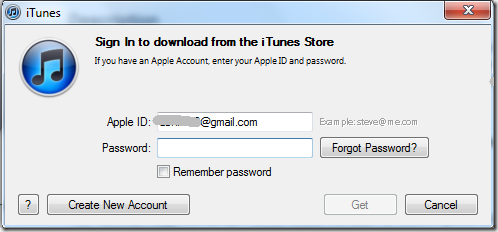
Крок 4. Почнеться завантаження програми.

Крок 5. Після завершення завантаження ви можете підключити пристрій (iPhone або iPod touch) до комп’ютера та синхронізувати його з iTunes.
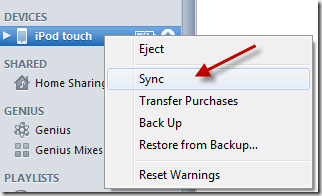
Крок 6. Тепер ви повинні побачити програму на своєму пристрої iOS.

Крок 7. Перейдіть до програми. Ви знайдете варіант Додайте бібліотеку iTunes. Існує також опція домашнього доступу, яка дозволяє поділитися цією функцією з iTunes на іншому комп’ютері. Про це ми поговоримо в іншій публікації. Наразі давайте зосередимося на додаванні бібліотека iTunes.
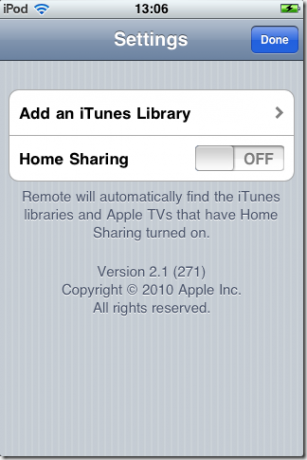
Крок 8. Коли ви виберете цю опцію, вам буде показано пароль. Зверніть увагу на це, оскільки вам знадобиться для підключення бібліотеки iTunes до вашого iDevice.

Крок 9. Тепер повернемося до iTunes. Там, як ви бачите нижче, ви знайдете інший Опція iPod touch нижче ПРИСТРОЇ біля якого є знак віддаленого додатка. Натисніть на нього.

Крок 10. Тут ви вводите пароль, отриманий на кроці 8.

Крок 11. Додано пароль, і все готово!
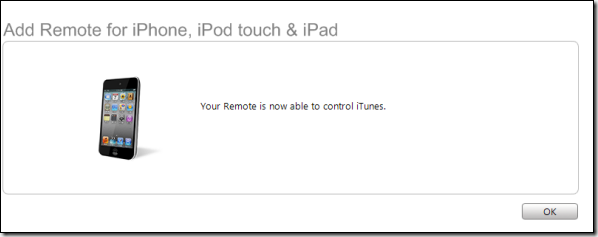
Крок 12. Тепер у вашій програмі Remote має бути вся бібліотека iTunes. Ви можете вибрати пісню, і вона автоматично почне відтворюватися в iTunes на вашому комп’ютері. Акуратно, чи не так?
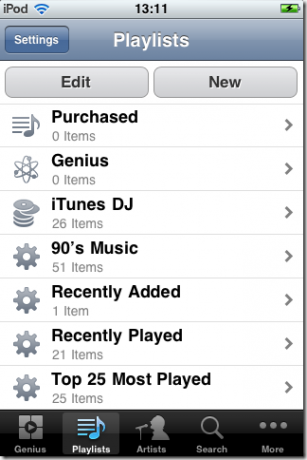
Якщо спочатку ви виявите, що віддалена програма не може знайти вашу бібліотеку навіть після додавання пароля, просто перезапустіть iTunes, а також iDevice. Тоді все має бути добре.
Зверніть увагу на дві очевидні речі: 1. Ви повинні мати Wi-Fi, щоб він працював. і 2. Спочатку на комп’ютері слід відкрити iTunes. Ви не можете запустити iTunes з цієї програми.
Сподіваюся, це допомагає. Якщо ви знаєте якісь круті прийоми, пов’язані з цією програмою або iTunes, додайте свої пропозиції в коментарях.
Востаннє оновлено 2 лютого 2022 року
Наведена вище стаття може містити партнерські посилання, які допомагають підтримувати Guiding Tech. Однак це не впливає на нашу редакційну чесність. Зміст залишається неупередженим та автентичним.



